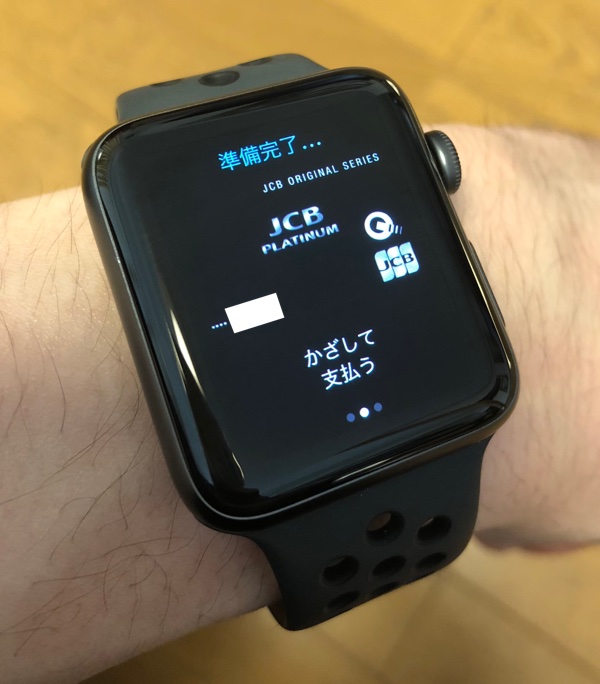
Apple WatchではiPhoneと同様にApple Payを利用することが出来ます。使える電子マネーもSuica、PASMO、ICOCA、nanaco、WAON、QUICPay、iD、各種タッチ決済でiPhoneのApple Payと変わりません。
そんなApple WatchのApple Payのどこが優れているのか、どこが駄目なのか、iPhoneでApple Payをするのと何が違うのか、まだ使っていない人向けに基本的な使い方などをまとめてみます。
筆者はiMac、MacBook Pro、iPhoneとアップル製品に囲まれていますが、現在使っているApple Watch Seriesは1番好きなApple製品になりつつあります。
概要
- 1 Apple WatchのApple Payのメリット
- 2 Apple WatchのApple Payのデメリット
- 3 Apple WatchでのApple Payの使い方と注意点
- 4 iPhoneアプリのポイントカード提示などをする場合でもApple Watchがあれば顔認証が必要ない
- 5 Apple Watchだけで生きていける
Apple WatchのApple Payのメリット
- 支払うときに生体認証がいらない。
- ポケットからiPhoneを出さなくて良いので手軽。
iPhoneのApple Payと比較した場合、あまり違いはないのですが、<少しの違い>がストレスをなくしてくれています。
特にApple Watchだと支払い前の生体認証がいらないという点は個人的に大きなメリットです(iD/QP/nanaco/WAONでもボタンをダブルクリックするだけ)。
また、Apple WatchでのApple Payに慣れると、レジ前でいちいちポケットからiPhone出す手間がないので、ストレスフリーです(とTwitterで言ったら現代っ子は普段から常にスマホ握っているから関係ないと若い方に指摘されて辛い)。
Apple WatchのApple Payのデメリット
- 左に付けていると改札で身体を捻って辛い。
- 奥に非接触ICリーダーがあるとちょっと辛い。献血を受けている人みたいになる。
- Suica、PASMO、ICOCA、nanaco、WAONがもう一枚必要。
Apple WatchのApple Payの最大のデメリットはやはり改札で辛いという点。左利き(右に時計)の人間が輝ける数少ない場所だと思います(ダイヤルの位置は変わりますが、設定で左利き用に出来ます)。
筆者もお箸とかボールを投げたりするのは左なのですが、時計は左に付けなくちゃ落ち着かないという残念な人種なので改札はとても辛いです。本当は回転しながら後ろ向きに通りたいけど、通ったあと絶対赤面するので遠慮しています。みんなで回転しませんか。
あとApple WatchユーザーはICリーダーが奥にあるパナソニックのJT-R600CRのような決済端末が多少使いにくいです。マクドナルドやモスバーガーで導入されているやつです。
一山超えてタッチしなければいけないのでタッチ出来たときには血管が浮き出て今すぐ献血できるような状況&体制になっています(おおげさですが)。

最後に、Apple WatchにはiPhoneのWALLETアプリのSuica、PASMO、ICOCA、nanaco、WAONと共通のものを使うことが出来ず、あくまで別々のカードを登録する必要があります(下記詳細)。Apple WatchのApple PayとiPhoneのApple Payを両方使う方にとっては管理が面倒です。
Apple WatchでのApple Payの使い方と注意点
これを読んでいる方はApple Watchの購入検討中の方も多いと思いますが、そんな方でも使い方が想像しやすいように簡単にApple WatchでのApple Pay(WALLETアプリ)の使い方と設定方法をまとめておきます。
Apple WatchにクレジットカードやSuica、PASMO、ICOCA、nanaco、WAONを登録する手順
Apple WatchにクレジットカードやSuica、PASMO、ICOCA、nanaco、WAONを登録するためには、現在はiPhoneが必須です。iPhoneの「Watchアプリ」から設定をします。Apple WatchのWALLETアプリはあくまで支払いとチャージのみで、カードを登録をすることは出来ません。
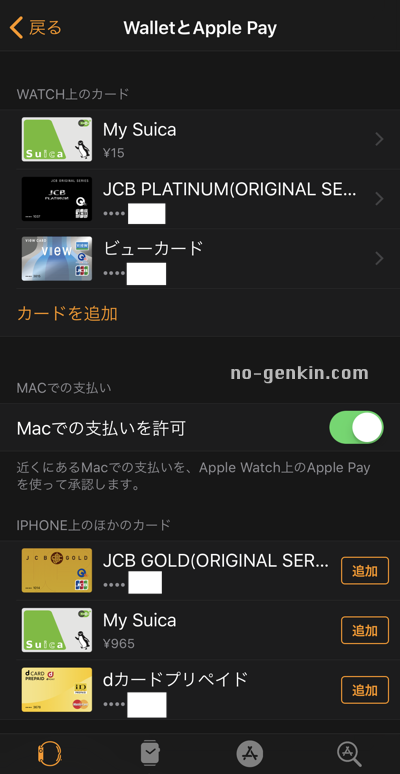
まずはiPhoneのWALLETアプリにカードを追加します。既にiPhoneのWALLETアプリにクレジットカードを登録してある方は、「追加」ボタンをタッチして、カード裏面のセキュリティコードを入力するだけで簡単にApple Watchへも追加可能です。
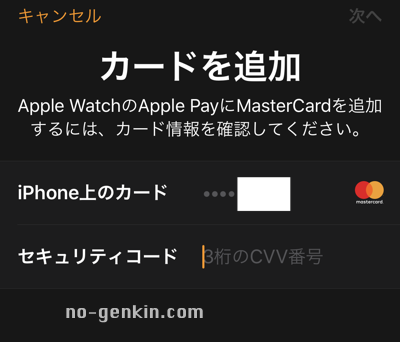
Suica、PASMO、ICOCAに関しても同様にiPhoneに登録してあるカードをApple Watchに追加することが出来ます。
ですが、ここで注意点があります。
Suica、PASMO、ICOCA、nanaco、WAONはiPhone用とApple Watch用の2枚必要
iPhoneに登録してあるSuica、PASMO、ICOCA、nanaco、WAONをApple Watchに追加するとiPhoneのWALLETアプリからはSuica、PASMO、ICOCA、nanaco、WAONは消えています。
そう、クレジットカードや各種プリペイドカードと違って、Apple WatchとiPhoneで共通のSuica、PASMO、ICOCA、nanaco、WAONを使えないので、それぞれ<別のSuica><別のPASMO><別のICOCA><別のnanaco><別のWAON>を用意する必要があります。残高共通化できないのは不便ですが、WALLETアプリ、または、Suicaアプリ、PASMOアプリ、ICOCAアプリ、nanacoアプリ、WAONアプリをインストールしておけば、その場で無料で新しいSuica、PASMO、nanaco、WAONを作ることが可能です。
Suicaアプリケーションを確認すると、Apple Watchに登録したほうのSuicaにはWatchマークが付いています。
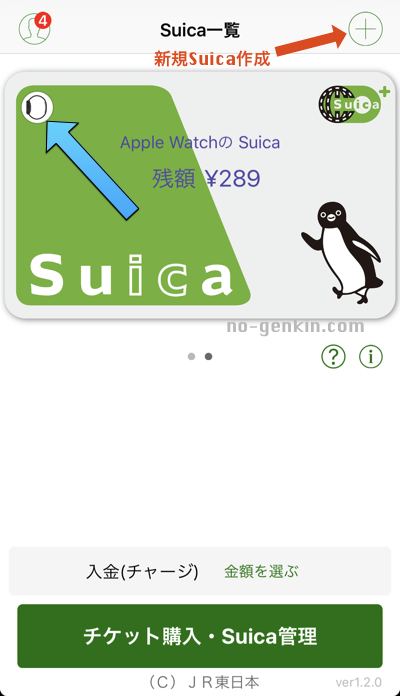
Apple WatchのWALLETに追加したSuica、PASMO、ICOCA、nanaco、WAONをiPhoneのWALLETアプリに戻す
2枚作るのはめんどくさいという方でも、Apple Watchに追加したSuica、PASMO、ICOCA、nanaco、WAONは簡単にiPhoneに戻すことが可能です。
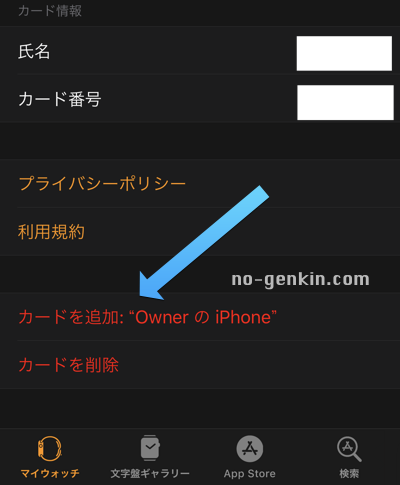
なので、必要に応じて各種カードを行き来させるのもそこまで手間ではありませんが、何度も続くとめんどくさいので、2枚作って、それぞれ運用することをおすすめします。
Apple WatchのSuica、PASMO、ICOCA、nanaco、WAONにオンライン上でチャージする方法
Apple Watchに登録したSuica、PASMO、ICOCA、nanaco、WAONにオンライン上でチャージをする方法は以下の2種類。
- iPhoneのSuicaアプリケーション、PASMOアプリ、ICOCAアプリ、nanacoアプリ、WAONアプリからチャージをする
- Apple Watch上でSuica、PASMO、ICOCA、nanaco、WAONにチャージをする。
ここでは代表してApple Watch上からSuicaにチャージする際の手順を見てみましょう(他の電子マネーも手順は同じです)。
まずはApple WatchのWALLETアプリからチャージ金額を選択します。100円単位で横のダイヤルを回すことでも金額を調節できます。

金額が確定したら横のボタンをダブルクリックします(チャージするカードを変更したい場合は下にスクロール→カードをスライドすると変更出来ます)。

これで完了です。認証もありません。
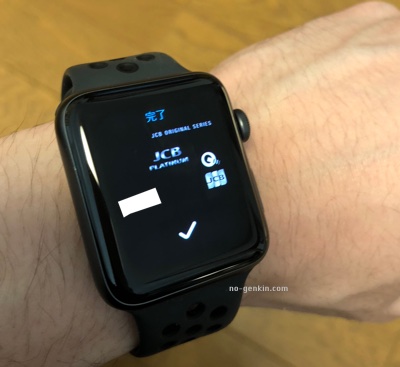
慣れると時計の時間を軽く調整するようにチャージが出来て便利です。
ちなみに、読み取り式の券売機やコンビニのレジでの現金チャージも可能です。
Apple Watchで支払う方法
Apple WatchでApple Payをするのは、iPhoneでApple Payするよりもちょっとだけ簡単です。
交通系電子マネーの場合はSuica払い、PASMO払い、ICOCA払い(相互利用可能なのでどれで宣言してもOK)を伝えてタッチするだけ、iD払い、QUICPay払い、nanaco払い、WAON払いの際にはサイドにあるボタンをダブルクリック→必要ならスライドでカードを選択→そのままタッチして支払いです。

Apple Watchの場合、一日に一度、最初にパスコードを入力したり、紐付けられたiPhoneのロックを解除すれば、腕に付けている間は追加で認証は必要ありません。QUICPay払い、iD 払い、nanaco払い、WAON払いの際に、iPhoneのApple Payと違って指紋認証やFace IDでの認証なく支払いが可能です。
近くにiPhoneがないと支払えないのか?
Apple WatchにはGPSモデルとセルラーモデルの2種類があります。前者はBluetoothとWi-Fiと繋がり、近くにiPhoneがあったり、Wi-Fiが飛んでいるところでネットに接続出来て、後者はApple Watch単体でもネット接続が可能なものです。
後者は当然iPhoneやWi-Fiなしでも各種Apple Payが可能ですし、GPSモデルのApple Watchでも、Wi-Fiなし、近くにiPhoneなしの状態で、Suica払い・PASMO払い、nanaco払い、WAON払い&登録したクレジットカードでのQUICPay、iD払いが可能です。
ただし、GPSモデルの場合、Suica、PASMO、nanaco、WAONへの「チャージ」は、近くにiPhoneがあったり、Wi-Fiに接続した状態じゃないと出来ないのでご注意ください。
iPhoneアプリのポイントカード提示などをする場合でもApple Watchがあれば顔認証が必要ない
支払いだけならApple Watchだけで良いのですが、なんとなくiPhoneでApple Payをしたかったり、ポイントカードのアプリなどを出したい方もいらっしゃると思います。
そんな方もApple Watchがあって設定をすれば、マスクを付けていてもOK。顔認証いらずでiPhoneのロックを解除することが可能で便利です(2021年4月27日配布のiOS 14.5からオプションで対応した)。
Apple Watchだけで生きていける
Appleの力は甚大で、「Apple Payが登場したから電子マネーに対応した、対応する電子マネーを拡大した」というお店も多々見受けられます。結果として、Apple Payだけで日常生活を送るのに困ることはほぼなくなりつつあります。
つまり、Apple Watchだけ装着していれば生きています。
当然iPhoneのApple Payもとても便利で良いのですが、Apple Watchは身体の一部として機能していて、<身体だけ>で支払いまで完了できる喜びが強くなりました(いや何書いているんだって思いますがこれ本当に)。
身体にマイクロチップを埋め込んで支払いできるようにするという動きがフィンランド(たしか)でニュースになっていましたが、そこまで極端でなくても、ふとコンビニに行きたいときに、財布も、iPhoneも持たずに外に出れるのはとても便利で開放感があります。
歩きスマホが今より規制されてくると、ちょっと近所のコンビニまで行く際には、財布はもちろん、iPhoneを持つ必要性も薄くなるので、よりApple Watch(のApple Pay)の重要度は増すのではないでしょうか。
これまではiPhoneだけ持って出かけている生活を<手ぶら>だと思っていたのですが、本当の<手ぶら>とはiPhoneすら手に持たないことなのかなと考えたり。

